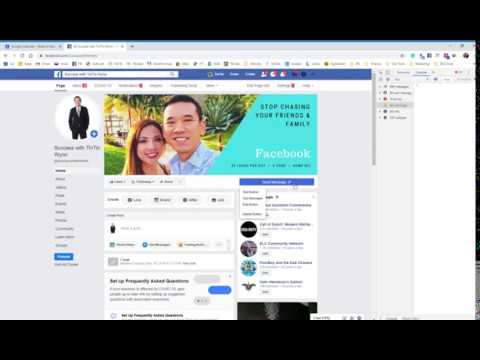Dacă computerul dvs. a fost instalat cu Windows XP, dar nu a venit cu un disc, este posibil să vă întrebați cum să reinstalați în cazul în care se întâmplă ceva. Din fericire, puteți crea un disc de instalare Windows XP cu fișierele de pe hard disk. Urmați acest ghid pentru a afla cum.
Pași
Metoda 1 din 2: Creați folderul

Pasul 1. Creați un folder nou
Pentru simplitate, denumiți-l WINXP și plasați-l în directorul rădăcină al hard diskului. Va trebui să creați un folder „C: / WINXP \”. Acest folder va găzdui temporar instalarea Windows.

Pasul 2. Copiați fișierele de instalare
Pentru a crea un disc bootabil din folderul Windows, va trebui să aveți un folder i386 pe computer. O puteți găsi la rădăcina unității de hard disk de instalare Windows. Locația tipică este C: / i386 \.
- Copiați folderul în folderul WINXP pe care l-ați creat la primul pas. Asigurați-vă că copiați și nu mutați fișierele. Pentru a vă asigura acest lucru, faceți clic dreapta pe folderul i386 și selectați copiere. Navigați la folderul WINXP, faceți clic dreapta și selectați Lipire. Fișierele vor începe să fie copiate. În funcție de viteza computerului, aceasta poate dura câteva minute.
- După copiere, ar trebui să aveți un folder i386 în folderul WINXP. Directorul ar trebui să arate ca C: / WINXP / i386 \.

Pasul 3. Creați fișierul text Windows
Navigați la folderul WINXP și faceți clic dreapta în fereastră. Selectați Nou, apoi Document text din submeniu. Aceasta va crea un nou document text în folderul WINXP. În documentul text, tastați „Windows” fără ghilimele și adăugați un singur spațiu după acesta. Apăsați tasta Enter o dată.
Faceți clic pe Salvare și setați numele fișierului ca „WIN51”. Includeți ghilimelele pentru a vă asigura că fișierul este salvat fără o extensie

Pasul 4. Creați copiile corespunzătoare
În funcție de versiunea de Windows pe care ați instalat-o inițial, va trebui să faceți copii specifice fișierului pe care tocmai l-ați creat. Toate fișierele pe care le creați trebuie să fie localizate în folderul WINXP.
- XP Home: Faceți o copie a fișierului numit WIN51IC.
- XP Home SP1: faceți fișierul de mai sus plus unul numit WIN51IC. SP1
- XP Home SP2: faceți fișierele de mai sus plus unul numit WIN51IC. SP2
- XP Home SP3: faceți fișierele de mai sus plus unul numit WIN51IC. SP3
- XP Pro: Faceți o copie a fișierului numit WIN51IP.
- XP Pro SP1: faceți fișierul de mai sus plus unul numit WIN51IP. SP1
- XP Pro SP2: faceți fișierele de mai sus plus unul numit WIN51IP. SP2
- XP pro SP3: faceți fișierele de mai sus plus unul numit WIN51IP. SP3

Pasul 5. Slipstream cea mai recentă actualizare SP
Dacă ați actualizat vreodată instalarea Windows XP cu un Service Pack, atunci va trebui să actualizați instalarea. Acest lucru se datorează faptului că, deși sistemul este actualizat atunci când este instalat un Service Pack, fișierul de instalare nu este.
- Descărcați fișierul de instalare Service Pack de la Microsoft. Asigurați-vă că descărcați pachetul care a fost instalat ultima dată. Acest ghid va presupune că treceți la SP3. Redenumiți fișierul descărcat în XPSP3. EXE și plasați-l la rădăcina unității C: pentru acces ușor.
-
Deschideți promptul de comandă. Faceți clic pe Start și selectați Run … Introduceți „cmd” în câmp și apăsați Enter. Aceasta va deschide promptul de comandă. Tastați următoarea comandă și apăsați Enter:
C: / XPSP3. EXE / integrate: C: / XPSETUP
Metoda 2 din 2: Ardeți discul

Pasul 1. Descărcați sectorul de boot Windows
Puteți descărca sectorul de încărcare Windows în mod legal și gratuit din diferite locuri online. Asigurați-vă că descărcați dintr-o sursă de încredere și că descărcați un sector de pornire Windows XP în limba corectă.
Plasați imaginea de boot în rădăcina unității C: De obicei se numește w2ksect.bin. Acest lucru va fi necesar în timpul procesului de ardere

Pasul 2. Descărcați și instalați ImgBurn
Există o varietate de programe gratuite disponibile care pot crea discuri bootabile. Acest ghid va presupune că utilizați ImgBurn. Va trebui să faceți ajustări la setările programului înainte de a începe să ardeți.

Pasul 3. Reglați setările
Deschideți ImgBurn și treceți la modul Build. În meniul de ieșire, alegeți dacă înregistrați pe un disc gol sau creați o imagine pe hard disk.
- Glisați și fixați folderul WINXP în ImgBurn.
- Selectați fila Opțiuni. Schimbați sistemul de fișiere la ISO9660. Asigurați-vă că Subdirectoarele Recurse sunt bifate.
- Selectați fila Advanced și apoi selectați fila Disc bootabil. Bifați caseta pentru Make Image bootable. Selectați Nici unul (Personalizat) din meniul derulant Tip emulare. Faceți clic pe pictograma Folder și selectați fișierul w2ksect.bin pe care l-ați descărcat mai devreme. Schimbați valorile sectoarelor de încărcat de la 1 la 4.

Pasul 4. Faceți clic pe butonul Write / Build
Confirmați modificările efectuate la setările de mai sus. Introduceți orice etichetă doriți pentru disc. Procesul de ardere va începe. Timpul necesar va varia în funcție de viteza arzătorului de CD-uri. Odată ce procesul este finalizat, CD-ul dvs. va funcționa la fel ca un CD de instalare tipic Windows XP bootabil.